Создание модели данных, как правило, начинается с разработки логической модели. После описания логической модели проектировщик может выбрать необходимую СУБД, и ERwin автоматически создаст соответствующую физическую модель. На основе физической модели ERwin может сгенерировать системный каталог СУБД или соответствующий SQL-скрипт. Этот процесс называется прямым проектированием (Forward Engineering). Тем самым достигается масштабируемость — создав одну логическую модель данных, можно сгенерировать физические модели под любую поддерживаемую ERwin СУБД. С другой стороны, ERwin способен по содержимому системного каталога или SQL-скрипту воссоздать физическую и логическую модель данных (Reverse Engineering). На основе полученной логической модели данных можно сгенерировать физическую модель для другой СУБД и затем создать ее системный каталог. Следовательно, ERwin позволяет решить задачу по переносу структуры данных с одного сервера на другой. Например, можно перенести структуру данных с Oracle на Informix (или наоборот) или перенести структуру dbf-файлов в реляционную СУБД, тем самым облегчив переход от файл-серверной к клиент-серверной ИС. Однако, формальный перенос структуры "плоских" таблиц на реляционную СУБД обычно неэффективен. Для того чтобы извлечь выгоды от перехода на клиент-серверную технологию, структуру данных следует модифицировать.
Для переключения между логической и физической моделью данных служит список выбора в центральной части панели инструментов ERwin (рис. 10.5).
Если при переключении физической модели еще не существует, она будет создана автоматически.
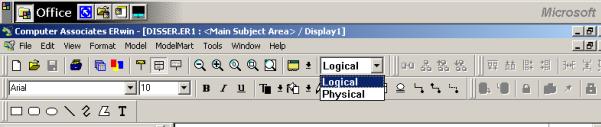
Рис. 10.5. Переключение между логической и физической моделью
Интерфейс ERwin. Уровни отображения модели
Интерфейс выполнен в стиле Windows-приложений, достаточно прост и интуитивно понятен. Рассмотрим кратко основные функции ERwin по отображению модели.
Каждому уровню отображения модели соответствует своя палитра инструментов. На логическом уровне палитра инструментов имеет следующие кнопки:
- кнопку указателя (режим мыши) — в этом режиме можно установить фокус на каком-либо объекте модели;
- кнопку внесения сущности;
- кнопку категории (категория, или категориальная связь, — специальный тип связи между сущностями, которая будет рассмотрена ниже);
- кнопку внесения текстового блока;
- кнопку перенесения атрибутов внутри сущностей и между ними;
- кнопки создания связей: идентифицирующую, "многие-ко-многим" и неидентифицирующую.
На физическом уровне палитра инструментов имеет:
- вместо кнопки категорий — кнопку внесения представлений (view);
- вместо кнопки связи "многие-ко-многим" — кнопку связей представлений.
Для создания моделей данных в ERwin можно использовать две нотации: IDEFIX и IE (Information Engineering). В дальнейшем будет рассматриваться нотация IDEFIX.
ERwin имеет несколько уровней отображения диаграммы: уровень сущностей, уровень атрибутов, уровень определений, уровень первичных ключей и уровень иконок. Переключиться между первыми тремя уровнями можно с использованием кнопок панели инструментов. Переключиться на другие уровни отображения можно при помощи контекстного меню, которое появляется, если "кликнуть" по любому месту диаграммы, не занятому объектами модели. В контекстном меню следует выбрать пункт Display Level (рис. 10.6) и затем — необходимый уровень отображения.
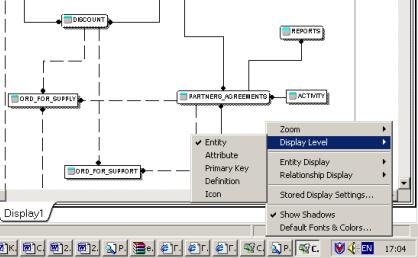
Рис. 10.6. Выбор уровней отображения диаграммы
 2015-04-30
2015-04-30 492
492








